
Talaan ng mga Nilalaman:
- May -akda Lynn Donovan [email protected].
- Public 2024-01-18 08:30.
- Huling binago 2025-01-22 17:44.
Paano mag-right click sa isang Mac mouse
- Ilunsad ang Mga Kagustuhan sa System mula sa menu ng Apple o sa pamamagitan ng pag-click ito sa Dock.
- I-click sa Mouse pane.
- I-click sa Point & I-click tab.
- Lagyan ng check ang kahon sa tabi ng Pangalawa i-click .
- Piliin ang ' I-click sa tama gilid' sa enableright - mag-click sa isang Mac daga.
Tungkol dito, paano ko paganahin ang right click sa aking MacBook Pro?
Apple menu at buksan ang System Preferences.
Pangalawa, paano ka mag-right click sa isang Mac nang walang mouse? Naka-on Mac mga kompyuter, i-right click ay kilala bilang pangalawa i-click o Kontrol i-click . Kung ang iyong daga , trackpad, o iba pang input device ay hindi kasama ang a tama - i-click pindutan o iba pang paraan upang maisagawa ang a i-right click , pindutin lamang nang matagal ang Control key sa iyong keyboard habang ikaw i-click.
Kaugnay nito, paano ako mag-right click sa isang Mac?
Isang paraan upang i-right click sa isang Mac ay pindutin ang Ctrl (o Control) key kapag pinindot mo ang mouse button, o ang trackpad. Huwag malito ang Ctrl key sa Alt (o Option) key. Ang Ctrl key sa isang Mac ay hindi ang katabi ng space bar, ito ay nasa dulong dulo ng keyboard, sa alinman sa tama o kaliwang bahagi.
Paano ko paganahin ang right click sa MacBook Air trackpad?
Paano i-right click para sa isang Magic Trackpad o MacBooktrackpad
- Ilunsad ang System Preferences mula sa Dock o sa pamamagitan ng pag-click sa ?button sa kaliwang sulok sa itaas at pag-click sa System Preferences.
- Mag-click sa icon ng Trackpad.
- I-click ang tab na Point at Click.
- I-click ang checkbox sa tabi ng Pangalawang pag-click.
Inirerekumendang:
Ano ang right click sa keyboard?
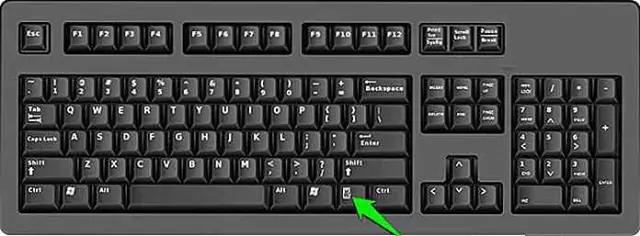
Ang right-click na keyboard shortcut ay istohold down na SHIFT at pagkatapos ay pindutin ang F10. Iyan ang isa sa aking mga paboritong keyboard shortcut dahil napakadaling gamitin at kung minsan ay mas madaling gamitin ang keyboard kaysa sa mouse
Paano ko aalisin ang mga opsyon sa right click?

I-edit ang Right Click Menu para sa mga File Maaari mong i-disable ang isang application sa pamamagitan ng pag-click sa folder sa kaliwang pane at pagkatapos ay i-right click sa key value sa kanang pane at pagpili sa "Modify"
Paano ako magbubukas ng command prompt gamit ang right click?

Pindutin lamang ang Shift key at i-right-click sa desktop… At pagkatapos ay maaari mong piliin ang "Open Command Window Here" mula sa menu
Paano ako mag-right click sa Google Remote Desktop?

Igalaw ang mouse: Mag-swipe kahit saan sa screen (sa Trackpad mode lang). Kaliwang pag-click: I-tap ang screen. I-rightclick: I-tap ang screen gamit ang dalawang daliri (sa Trackpad mode lang). Middle click: I-tap ang screen gamit ang tatlong daliri (sa Trackpad mode lang)
Paano ka mag-right click sa isang Samsung tablet?

Paano ako mag-right-click sa isang touch-screen na tablet? Pindutin ang item gamit ang iyong daliri o stylus, at panatilihing dahan-dahang nakadiin ang daliri o stylus. Sa ilang sandali, lilitaw ang isang parisukat o bilog, na ipinapakita sa itaas, kaliwang pigura. Itaas ang iyong daliri o stylus, at lalabas ang right-click na menu, na naglilista ng lahat ng bagay na maaari mong gawin sa item na iyon
